Spam to niechciane wiadomości, które mogą być nie tylko irytujące, ale i niebezpieczne. Zawierają często linki do złośliwych stron, próby wyłudzenia danych osobowych lub oferty oszukańczych produktów. Dlatego warto walczyć ze spamem i chronić swoją skrzynkę pocztową przed niepożądanymi mailami. Jednak czasem zdarza się, że do folderu ze spamem trafiają też ważne wiadomości, które chcielibyśmy otrzymać. Jak temu zapobiec? W tym artykule przedstawimy instrukcje krok po kroku, jak sprawić, by ważne maile nie trafiały do śmieci w Gmailu, Outlooku, Thunderbirdzie oraz poczcie Apple.
Dlaczego ważne wiadomości mogą trafić do spamu?
Ważne wiadomości mogą trafić do spamu z różnych powodów, na przykład przez obecność błędów w filtrach antyspamowych, nadmiernego używania słów kluczowych lub podejrzanych załączników. Aby zapobiec temu problemowi, można podjąć kilka prostych kroków, takich jak:
- Sprawdzanie regularnie folderu ze spamem i oznaczanie wiadomości jako nie-spam, jeśli są one błędnie sklasyfikowane.
- Dodawanie zaufanych nadawców do listy kontaktów lub białej listy w ustawieniach poczty elektronicznej.
- Unikanie otwierania lub odpowiadania na wiadomości od nieznanych, lub podejrzanych nadawców, ponieważ mogą one zawierać złośliwe oprogramowanie lub linki.
- Zmniejszanie liczby subskrypcji newsletterów lub reklam, które nie są interesujące lub przydatne, i korzystanie z opcji wypisania się z nich.
- Używanie silnego i unikalnego hasła do konta pocztowego i zmienianie go regularnie, aby zapobiec włamaniom i kradzieży danych.
Krótko mówiąc, ważne wiadomości mogą trafić do spamu z różnych powodów, ale można temu zapobiec poprzez stosowanie kilku prostych zasad i zachowanie ostrożności przy korzystaniu z poczty elektronicznej. A jak to zrobić w poszczególnych klientach pocztowych? Pokazujemy poniżej.
Gmail
Gmail to jedna z najpopularniejszych usług pocztowych na świecie. Aby zapewnić sobie odbiór ważnych maili w Gmailu, możesz skorzystać z kilku opcji:
Oznaczaj ważne wiadomości jako "ważne". Gmail uczy się na podstawie twoich działań, które maile są dla ciebie istotne, i umieszcza je w zakładce "Ważne". Aby oznaczyć wiadomość jako ważną, kliknij gwiazdkę obok nadawcy lub na ikonę plusa w prawym górnym rogu wiadomości.
Dodawaj nadawców ważnych maili do listy kontaktów. Gmail traktuje kontakty jako zaufane źródła i nie blokuje ich wiadomości. Aby dodać nadawcę do listy kontaktów, kliknij jego adres e-mail w nagłówku wiadomości i wybierz opcję "Dodaj do kontaktów".
Anuluj subskrypcję niechcianych newsletterów i reklam. Gmail oferuje możliwość łatwego anulowania subskrypcji niepożądanych maili, które zajmują miejsce w skrzynce i mogą być mylone ze spamem. Aby to zrobić, kliknij link "Anuluj subskrypcję" na dole takiej wiadomości lub na ikonę trzech kropek w prawym górnym rogu i wybierz opcję "Anuluj subskrypcję".
Sprawdzaj folder ze spamem i przywracaj ważne maile. Gmail może czasem pomylić się i przenieść ważną wiadomość do folderu ze spamem. Dlatego warto regularnie sprawdzać ten folder i przywracać maile, które chcesz otrzymywać. Aby to zrobić, kliknij folder "Spam" w lewym menu, zaznacz wiadomość, którą chcesz przywrócić i kliknij ikonę "Nie spam" na górze ekranu.
Outlook
Outlook to usługa pocztowa oferowana przez Microsoft. Aby zapewnić sobie odbiór ważnych maili w Outlooku, możesz skorzystać z kilku opcji:
Ustawiaj reguły dla wiadomości przychodzących. Outlook pozwala na tworzenie reguł, które automatycznie sortują maile według określonych kryteriów. Możesz np. ustawić regułę, która przenosi wszystkie maile od danego nadawcy lub z danym słowem kluczowym w temacie do określonego folderu. Aby to zrobić, kliknij zakładkę "Poczta" w górnym menu, a następnie na ikonę "Reguły" i wybierz opcję "Utwórz regułę".
Dodawaj nadawców ważnych maili do listy bezpiecznych nadawców. Outlook ma wbudowany filtr antyspamowy, który blokuje podejrzane wiadomości. Możesz jednak dodać nadawców ważnych maili do listy bezpiecznych nadawców, aby zapewnić sobie ich odbiór. Aby to zrobić, kliknij zakładkę "Poczta" w górnym menu, a następnie na ikonę "Opcje" i wybierz opcję "Opcje bezpieczeństwa". W oknie, które się otworzy, kliknij zakładkę "Bezpieczni nadawcy" i dodaj adresy e-mail lub domeny, które chcesz odbierać.
Anuluj subskrypcję niechcianych newsletterów i reklam. Outlook również oferuje możliwość łatwego anulowania subskrypcji niepożądanych maili, które mogą być uznane za spam. Aby to zrobić, kliknij prawym przyciskiem myszy na takiej wiadomości i wybierz opcję "Anuluj subskrypcję".
Sprawdzaj folder ze spamem i przywracaj ważne maile. Podobnie jak w Gmailu, Outlook może czasem pomylić się i przenieść ważną wiadomość do folderu ze spamem.
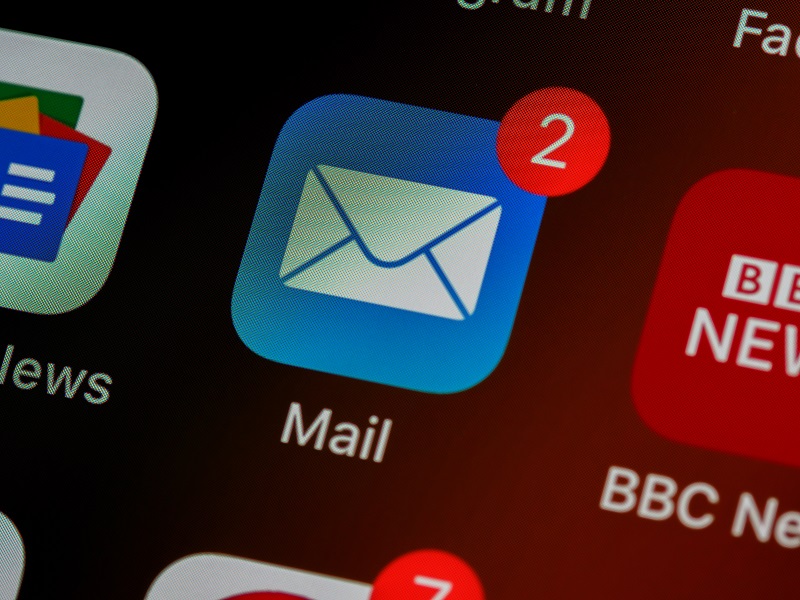
Przegapienie ważnego maila może być o wiele bardziej kłopotliwe niż przypadkowe otrzymanie spamu. Fot. Unsplash
Poczta Apple
Poczta Apple to usługa pocztowa dostępna na urządzeniach z systemem iOS i macOS. Aby zapewnić sobie odbiór ważnych maili w Poczcie Apple, możesz skorzystać z kilku opcji:
Oznaczaj ważne wiadomości jako "flagowane". Poczta Apple pozwala na oznaczanie wiadomości flagami różnych kolorów, które pomagają w organizacji skrzynki. Możesz np. oznaczyć wszystkie ważne maile flagą czerwoną, aby łatwo je znaleźć. Aby to zrobić, przesuń palcem po wiadomości w prawo i wybierz opcję "Flaga".
Dodawaj nadawców ważnych maili do listy VIP. Poczta Apple ma funkcję VIP, która umożliwia dodawanie nadawców ważnych maili do specjalnej listy. Maile od tych nadawców będą wyświetlane w osobnej zakładce i będą miały specjalną ikonę gwiazdki. Aby dodać nadawcę do listy VIP, dotknij jego adresu e-mail w nagłówku wiadomości i wybierz opcję "Dodaj do VIP".
Anuluj subskrypcję niechcianych newsletterów i reklam. Poczta Apple również oferuje możliwość łatwego anulowania subskrypcji niepożądanych maili, które mogą być uznane za spam. Aby to zrobić, dotknij linku "Anuluj subskrypcję" na dole takiej wiadomości lub dotknij ikony trzech kropek w prawym górnym rogu i wybierz opcję "Anuluj subskrypcję".
Sprawdzaj folder ze spamem i przywracaj ważne maile. Podobnie jak w Gmailu i Outlooku, Poczta Apple może czasem pomylić się i przenieść ważną wiadomość do folderu ze spamem. Dlatego warto przynajmniej raz na jakiś czas sprawdzać ten folder i przywracać maile, które jednak chcesz otrzymywać. Aby to zrobić, dotknij folderu "Spam" w lewym menu, zaznacz wiadomość, którą chcesz przywrócić i dotknij ikony "Nie spam" na dole ekranu.
Thunderbird
Thunderbird to popularny klient poczty elektronicznej, który oferuje wiele funkcji i opcji konfiguracji. Jedną z nich jest możliwość zarządzania filtrowaniem spamu, czyli niechcianych wiadomości. Aby zapobiec przenoszeniu ważnych wiadomości do spamu w Thunderbirdzie, można podjąć kilka kroków:
Sprawdzić ustawienia filtra spamu w Thunderbirdzie i dostosować je do swoich potrzeb. Można to zrobić, klikając na menu „Narzędzia”, a następnie na „Opcje”. W zakładce „Prywatność i bezpieczeństwo” należy wybrać sekcję „Filtry spamu” i zaznaczyć lub odznaczyć odpowiednie opcje, takie jak: „Ucz się od wiadomości oznaczonych jako spam lub nie-spam”, „Przenoś nowe wiadomości oznaczone jako spam do folderu Spam”, „Tylko jeśli wiadomość pochodzi z folderu Konta lub Lokalne foldery”.
Dodać nadawców ważnych wiadomości do listy zaufanych lub białej listy. Można to zrobić, klikając prawym przyciskiem myszy na wiadomość od danego nadawcy i wybierając opcję „Dodaj nadawcę do listy zaufanych”. Można też edytować listę zaufanych, klikając na menu „Narzędzia”, a następnie na „Opcje”. W zakładce „Prywatność i bezpieczeństwo” należy wybrać sekcję „Filtry spamu” i kliknąć przycisk „Zarządzaj listą zaufanych”.
Zgłaszać fałszywe pozytywy, czyli wiadomości, które zostały błędnie oznaczone jako spam. Można to zrobić, klikając prawym przyciskiem myszy na wiadomość w folderze Spam i wybierając opcję „Nie jest to spam”. Można też zaznaczyć wiele wiadomości i użyć przycisku „Nie jest to spam” na pasku narzędzi. W ten sposób Thunderbird będzie lepiej rozpoznawał prawdziwy spam od ważnych wiadomości.
Tomasz Sławiński

KOMENTARZE (0) SKOMENTUJ ZOBACZ WSZYSTKIE